Daftar Isi
Jika Windows tidak menyimpan kredensial desktop jarak jauh dan meminta Anda untuk mengetikkannya setiap kali, lanjutkan di bawah ini untuk memperbaiki masalah.
Apabila Anda menyambungkan dari jarak jauh ke komputer lain, Windows memberi Anda opsi untuk menyimpan kredensial Anda, sehingga Anda dapat dengan mudah menyambungkan di lain waktu tanpa harus mengetikkannya lagi.
Hal ini bisa dilakukan, baik dalam properti Remote Connection dengan mencentang Izinkan saya untuk menyimpan kredensial atau selama progres koneksi berlangsung dengan mengklik tombol Ingat saya kotak centang.

Namun, banyak pengguna telah melaporkan bahwa meskipun mereka telah memilih Windows untuk mengingat kredensial desktop jarak jauh mereka, mereka diminta untuk mengetikkannya lagi setiap kali mereka pergi untuk terhubung ke komputer desktop jarak jauh. Jika Anda mengalami masalah seperti itu, lanjutkan membaca di bawah ini.
Dalam tutorial ini Anda akan menemukan beberapa metode untuk memperbaiki masalah berikut: Windows tidak menyimpan kredensial dalam Remote Desktop Connection (Windows selalu meminta kredensial RDP), di Windows 10/11. *
Catatan: Beberapa pengguna melaporkan bahwa setelah mengubah metode login Windows dari PIN ke Kata Sandi, masalah penyimpanan kredensial mereka di desktop jarak jauh telah teratasi. Jadi, jika Anda menggunakan PIN untuk masuk ke Windows:
1. Pergi ke Pengaturan > Akun > Opsi Masuk .
2. Klik pada PIN dan pilih Hapus .
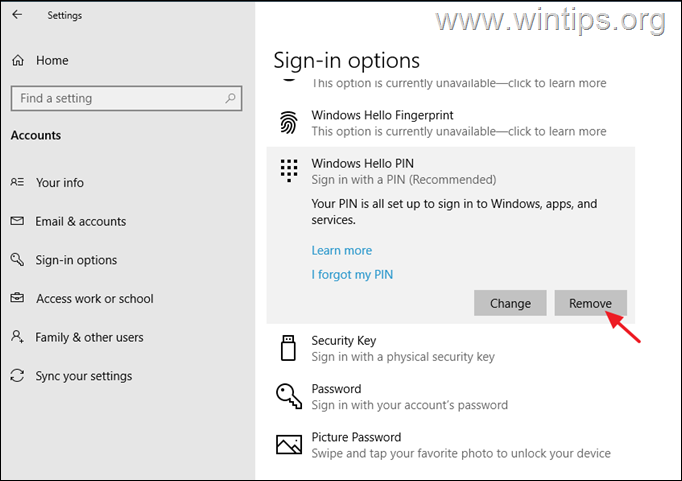
3. Setelah PIN dihapus, pilih tombol Kata sandi dari opsi Sign-in dan klik tombol Tambahkan untuk mengatur kata sandi untuk perangkat.
4. Sekarang Mulai ulang PC Anda dan login dengan kata sandi yang ditentukan.
5. Sambungkan ke Remote Desktop dan lihat apakah itu memecahkan masalah.
Cara MEMPERBAIKI: Windows Tidak Akan Menyimpan Nama Pengguna dan Kata Sandi Desktop Jarak Jauh dan selalu meminta kredensial.
- Hapus Kredensial RDP di Manajer Kredensial. TETAP Kredensial RDP tidak Tersimpan di Kebijakan Grup. Ubah nilai "prompt for credentials" di koneksi RDP. Tambahkan kredensial Generik di Manajer Kredensial.
Metode 1. Hapus Kredensial Desktop Jarak Jauh dari Manajer Kredensial.
Metode pertama untuk memperbaiki masalah yang dibahas di sini adalah memaksa Windows untuk menyimpan kembali kredensial Anda, karena terkadang, terutama setelah mengubah kata sandi / pin Anda, Windows akan terus-menerus meminta Anda untuk memasukkan kembali kredensial Anda di desktop jarak jauh atau di aplikasi lain (misalnya di Outlook), terlepas dari kenyataan bahwa kredensial Anda sudah disimpan.
1. Terbuka Manajer Kredensial di Control Panel, atau ketik Manajer Kredensial dalam kotak pencarian dan klik Terbuka .
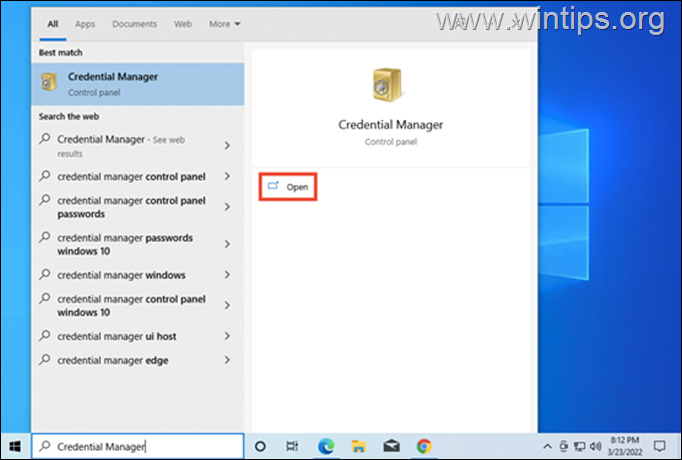
2. Di Kredensial Windows tab, cari koneksi Remote Desktop dan klik Hapus untuk menghapus kredensial RDP yang disimpan. Setelah selesai, tutup manajer kredensial.
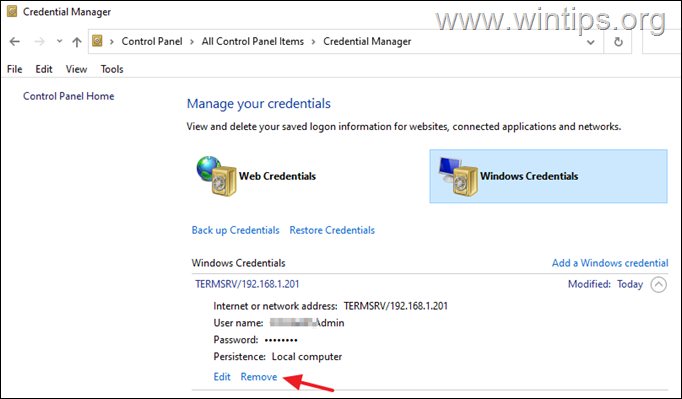
3. Sekarang Edit properti Remote Desktop Connection dan centang kotak Izinkan saya untuk menyimpan kotak kredensial dan klik Terhubung.
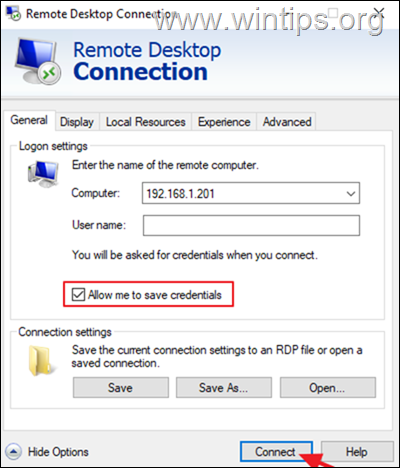
4. Sekarang centang kotak Ingat saya , ketik nama pengguna dan kata sandi Anda untuk komputer jarak jauh, lalu klik Terhubung.
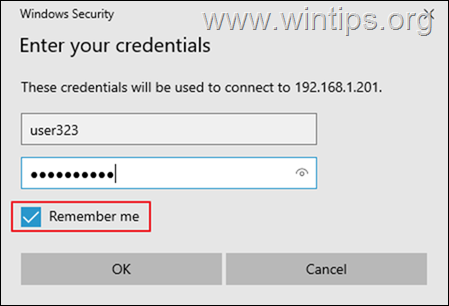
5. Setelah koneksi, putuskan sambungan dari desktop jarak jauh dan coba sambungkan lagi ke desktop tersebut dan periksa apakah Windows mengingat kredensial Anda sekarang.
Metode 2. Perbaiki Kredensial RDP yang tidak Tersimpan dalam Kebijakan Grup.
Alasan lain Windows tidak menyimpan kredensial Anda pada desktop jarak jauh adalah pengaturan Kebijakan Grup yang salah. Jadi, lanjutkan dan terapkan perubahan berikut pada kebijakan grup lokal (PC klien).
1. Tekan Windows + R secara bersamaan pada keyboard Anda untuk membuka Lari kotak dialog.
2. Jenis gpedit.msc dan tekan Masuk untuk meluncurkan Editor Kebijakan Grup.
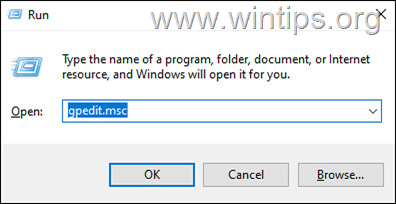
3. Arahkan ke jalur berikut ini di Group Policy Editor:
- Konfigurasi Komputer\Templat Administratif\Sistem\Pendelegasian Kredensial
4. Pada panel kanan, pastikan bahwa kebijakan berikut ini ditetapkan ke Tidak Dikonfigurasi.
- Menolak mendelegasikan kredensial baru Menolak mendelegasikan kredensial yang disimpan
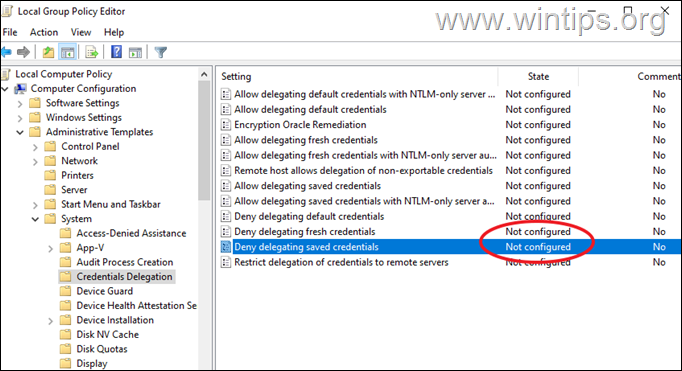
5. Kemudian klik dua kali pada kebijakan Izinkan Pendelegasian Kredensial yang disimpan dengan Otentikasi Server hanya NTLM .
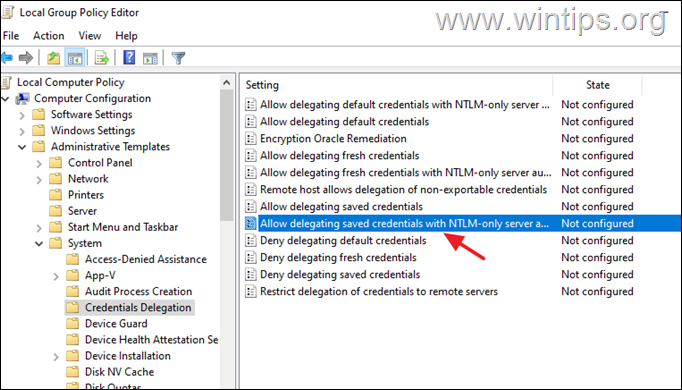
6a. Tetapkan kebijakan untuk Diaktifkan dan klik Tunjukkan tombol di samping 'Tambahkan server ke daftar:'
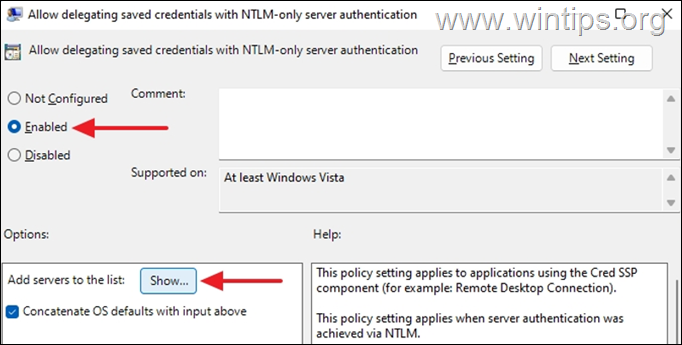
6b. Pada jendela Show Contents yang terbuka, ketik nilai TERMSRV/* dan tekan BAIKLAH.
*Catatan: Nilai "TERMSRV/*" akan memungkinkan Anda menyimpan kredensial Anda pada mesin jarak jauh mana pun yang tersambung dengan Anda.
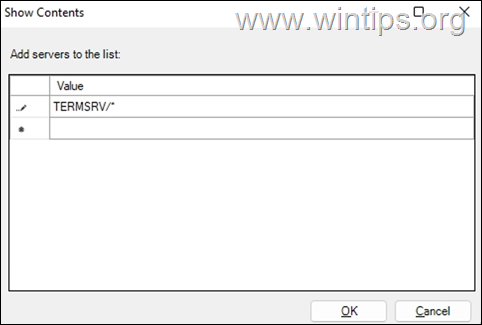
6c. Setelah selesai, klik Terapkan dan OK untuk menutup properti kebijakan.
7. Sekarang ulangi langkah yang sama (6a, 6b & 6c) untuk kebijakan-kebijakan berikut ini:
- Izinkan Pendelegasian Kredensial yang tersimpan Izinkan Pendelegasian Kredensial baru dengan Autentikasi Server hanya NTLM Izinkan Pendelegasian Kredensial baru
8. Sekarang arahkan ke jalur berikut ini di editor kebijakan:
- Konfigurasi Komputer\Templat Administratif\Komponen Windows\Layanan Desktop Jarak Jauh\Klien Koneksi Desktop Jarak Jauh
9. Pada panel kanan, tetapkan kebijakan berikut ini ke Tidak Dikonfigurasi .
- Jangan izinkan kata sandi disimpan Meminta kredensial pada komputer klien
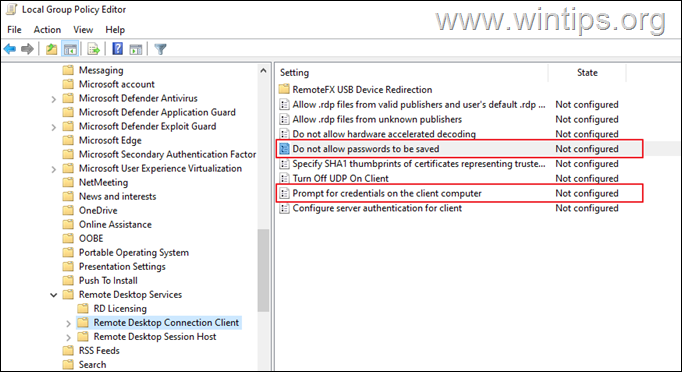
10. Setelah selesai, tutup Group policy Editor.
11. Sekarang buka Command Prompt sebagai Administrator dan berikan perintah berikut untuk menerapkan perubahan (atau restart PC Anda):
- gpupdate /force
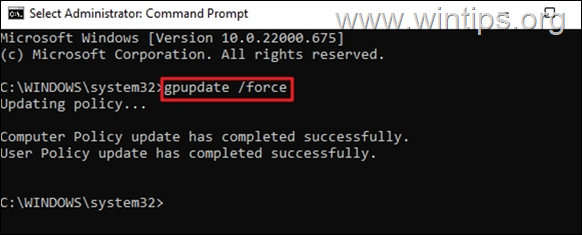
12. Setelah kebijakan komputer diperbarui, coba sambungkan ke RPD dan lihat apakah kredensial Anda sudah disimpan sekarang.*
Catatan: Jika masalahnya tetap ada, lanjutkan dan terapkan perubahan berikut ini dalam kebijakan grup pada Komputer jarak jauh dan coba lagi.
1. Buka Kebijakan Kelompok pada komputer jarak jauh dan arahkan ke:
- Konfigurasi Komputer\ Template Administratif\ Komponen Windows\ Layanan Desktop Jarak Jauh\ Host Sesi Desktop Jarak Jauh\ Keamanan
2. Atur Selalu meminta kata sandi pada saat koneksi pengaturan ke Tidak Dikonfigurasi atau Dinonaktifkan.
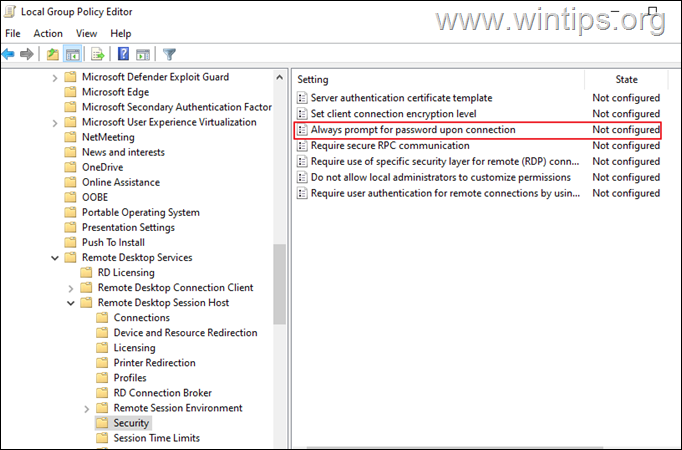
3. Logout dan login lagi ke komputer jarak jauh.
Metode 3. Ubah nilai "prompt for credentials" dalam koneksi RDP.
Metode selanjutnya untuk memberitahu Windows agar berhenti meminta kata sandi nama pengguna di desktop jarak jauh, adalah dengan mengubah nilai "prompt for credentials" dari Remote Desktop Connection. Untuk melakukan itu:
1. Klik kanan pada Remote Desktop Connection dan pilih Buka dengan -> Notepad. *
Catatan: Jika Anda tidak melihat Notepad dalam daftar, klik Pilih aplikasi lain dan menemukannya dalam daftar.
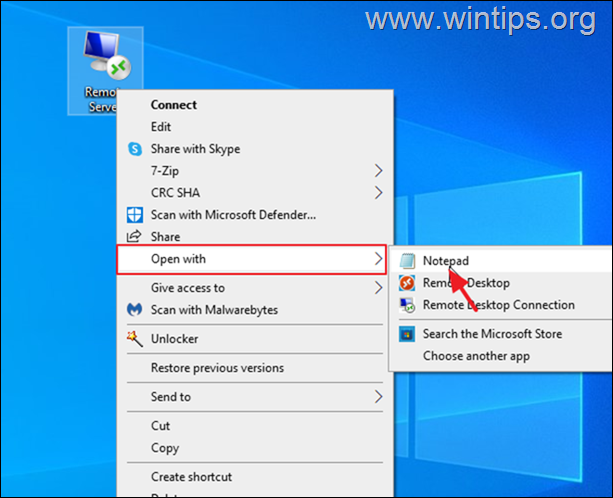
2. Lanjutkan dan ubah " meminta nilai kredensial:i:1: " to "meminta kredensial:i:0"
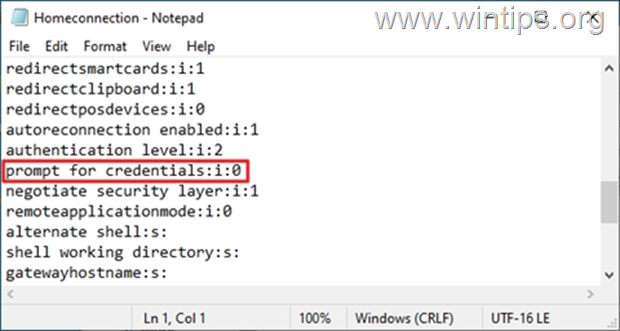
3. Simpan file dan kemudian mencoba menyambung ke desktop jarak jauh, dan lihat apakah kredensial RDP disimpan.
Metode 4: Tambahkan kredensial Generik di Credential Manager.
1. Terbuka Manajer Kredensial di Panel Kontrol
2. Pilih Menambahkan kredensial generik

3. Dalam Alamat internet atau jaringan bidang, ketik TERMSRV/ lalu masukkan nama atau alamat IP mesin jarak jauh. Kemudian ketik nama pengguna dan kata sandi Anda untuk koneksi RDP dan klik OK .
Catatan: Alamat Internet atau jaringan harus dimulai dengan TERMSRV/ diikuti dengan Nama PC atau alamat IP. e..g "TERMSRV/10.199.212.49".
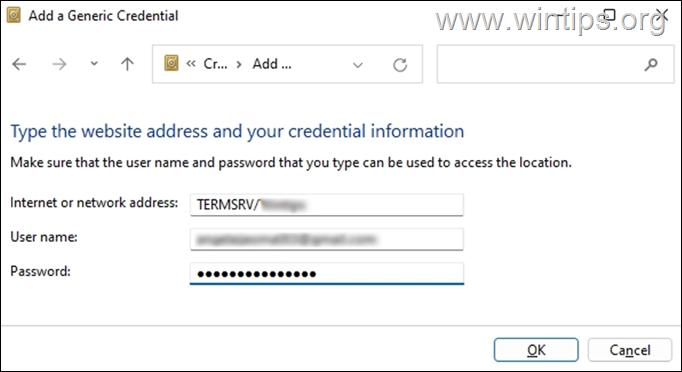
4. Tutup manajer Kredensial dan sambungkan ke RDP.
Itu saja! Metode mana yang berhasil untuk Anda?
Beri tahu saya jika panduan ini telah membantu Anda dengan meninggalkan komentar tentang pengalaman Anda. Silakan sukai dan bagikan panduan ini untuk membantu orang lain.

Andy Davis
Blog administrator sistem tentang Windows





